Configurar a gestão do conhecimento
Nota
As informações de disponibilidade de caraterísticas são as seguintes.
| Dynamics 365 Contact Center — incorporado | Dynamics 365 Contact Center — Autónomo | Dynamics 365 Customer Service |
|---|---|---|
| Não | Sim | Sim |
Introdução
Uma base de dados de conhecimento abrangente é fundamental para aumentar a satisfação do cliente e a produtividade dos utilizadores. Permita que os utilizadores acedam rapidamente à base de dados de conhecimento configurando a gestão do conhecimento no Dynamics 365 Customer Service.
Importante
A utilização da base de dados de conhecimento do Parature enquanto solução de gestão do conhecimento já não está disponível. Saiba mais em Mudanças importantes chegando.
Depois que o gerenciamento de conhecimento é configurado, os usuários podem:
Pesquise artigos da base de dados de conhecimento relevantes a partir do Customer Service enquanto estão a trabalhar num registo.
Configure a lógica de pesquisa, a opção de sugestão conforme você digita e os filtros de pesquisa para obter apenas os artigos de conhecimento necessários. Esses recursos ajudam os usuários a fornecer informações oportunas e consistentes aos clientes enquanto trabalham em seus casos.
Utiliza a assistência inteligente para receber sugestões de IA sobre artigos de conhecimento relacionados e casos semelhantes.
Ver o conteúdo do artigo da base de dados de conhecimento inline, incluindo imagens e vídeos.
Descrição geral da configuração
Pode configurar a gestão do conhecimento no centro de administração do Customer Service, centro de administração do Contact Center ou manualmente para uma aplicação condicionada por modelo.
- Configurar a gestão do conhecimento
- Configurar a página de definições da gestão do conhecimento manualmente para uma aplicação condicionada por modelo
Depois de configurar o gerenciamento de conhecimento em seu aplicativo, você também deve configurar os vários outros aspetos do gerenciamento de conhecimento, com base em seus requisitos organizacionais, como:
- Configurar URLs de artigos da base de dados de conhecimento
- Criar e gerir categorias
- Criar modelos de artigos de conhecimento
- Configurar sugestões de IA para palavras-chave e descrição de artigos
- [Configurar fornecedores de pesquisa externos]Configurar fornecedores de pesquisa externos
Configurar a gestão do conhecimento
Certifique-se de que tem direitos de acesso Administrador de Sistema ou Personalizador de Sistemas ou permissões equivalentes. Também tem de ser administrador de inquilinos do Microsoft 365.
Pode configurar a gestão do conhecimento na aplicação centro de administração do Customer Service ou centro de administração do Contact Center.
No mapa do site do centro de administração do Customer Service ou do centro de administração do Contact Center, selecione Conhecimento na Experiência do agente. É apresentada a página Conhecimento.
Na secção Tipos de registos, selecione Gerir.
- Na página Tipos de registos, adicione e configure os tipos de registos para os quais pretende ativar a gestão do conhecimento. Saiba mais em Configurar controle de pesquisa na base de dados de conhecimento no painel lateral do aplicativo para um registro de entidade. Por predefinição, a gestão do conhecimento é ativada para os tipos de registos Caso e Conversa. A capacidade de configurar o controlo Knowledge search para o painel lateral da aplicação está disponível apenas na aplicação centro de administração do Customer Service ou centro de administração do Contact Center.
Na secção Definições Gerais, selecione Gerir. Aparece a página Definições Gerais.
- Na secção Contagem de apresentação dos resultados de pesquisa, selecione a contagem de apresentação na lista pendente. Esta opção só está disponível para o controlo de Knowledge base search do painel lateral da aplicação, e o controlo Knowledge base search autónomo em aplicações de sessão única e multissessão. b. Na secção Feedback, defina o comutador Ativar feedback como Sim. Saiba mais em Enviar avaliações e comentários para artigos de conhecimento.
- Na secção Idioma de criação, defina o comutador Ativar idioma de criação predefinido para os seus utilizadores como Sim.
- Se quiser selecionar um idioma de criação de conhecimento predefinido para a sua organização, selecione a opção Idioma da IU da Organização.
- Se pretender utilizar o idioma da UI das organizações como idioma de criação de conhecimento predefinido, selecione a opção Outro idioma e, em seguida, selecione um idioma na lista pendente Idioma.
- Se também pretender permitir que os utilizadores predefinam o seu idioma de criação de conhecimento, defina o comutador Permitir que os utilizadores predefinam o idioma de criação de conhecimento como Sim. Saiba mais em Configurar uma linguagem de criação de artigo de conhecimento padrão para sua organização.
c. Na secção Lista de origens autorizadas e adicione as suas ligações de origens ao campo Adicionar ligações de origem. Saiba mais em Configurar a lista de permissões de origens para artigos de conhecimento.
d. Na secção Experiência de pesquisa na base de dados de conhecimento, ative o que se segue e selecione Guardar.
Opcionalmente, na secção Categorias, selecione Gerir. É apresentada a página Vistas de Sistema de Categorias. É possível criar e gerir uma estrutura lógica de categorias para os seus registos. Saiba mais em Criar e gerenciar categorias.
Na secção Filtros, defina o comutador Ativar filtros de pesquisa como Sim. Se você quiser permitir que os agentes salvem os filtros de pesquisa relevantes para suas áreas, defina a alternância Permitir que o agente personalize como Sim.
Na secção Portais, selecione Gerir. É apresentada a página Portais.
- Na secção Ligação do portal de suporte, faça o seguinte para partilhar artigos da base de dados de conhecimento como URL:
- Defina o comutador Utilizar um portal externo como Sim para integrar um portal externo para publicar artigos da base de dados de conhecimento.
- Formato de URL: digite a URL do portal a ser usada para criar links de portal externos (voltados para o público) para artigos de conhecimento, que os agentes de serviço podem compartilhar com os clientes. O URL externo é criado no seguinte formato: https://support URL do portal/bdc/{kbnum}. O marcador de posição, "{kbnum}", é substituído por um número real do artigo da base de dados de conhecimento.
- Na secção Sincronizar anexos de artigos da base de dados de conhecimento para o portal, defina o comutador Sincronizar anexos para o portal como Sim. Saiba mais em Atualizar anexos de artigo de conhecimento para o portal.
- Na secção Ligação do portal de suporte, faça o seguinte para partilhar artigos da base de dados de conhecimento como URL:
Opcionalmente, na secção Modelos de artigos, selecione Gerir. É apresentada a página Vistas de Sistema de Modelos de Artigos. Pode criar modelos para ajudar os autores de conhecimentos a utilizarem linguagem e mensagens coerentes. Saiba mais em Criar modelos para artigos.
Opcionalmente, na secção Fornecedores de pesquisa, selecione Gerir. É apresentada a página Vistas de Sistema de fornecedores de pesquisa. Pode utilizar fornecedores de pesquisa para federar a pesquisa de ficheiros, documentos ou artigos de origens de dados fora da sua organização atual do Dynamics 365. Saiba mais em Configurar fornecedores de pesquisa externos.
Nota
Durante a criação de artigos de conhecimento, as regras de deteção duplicadas não são suportadas na entidade Artigo da Base de Dados de Conhecimento.
Configurar a página de definições da gestão do conhecimento manualmente para uma aplicação condicionada por modelo
Nota
O controlo de pesquisa do conhecimento incorporado está preterido no cliente Web. Tem de utilizar a página Definições do Conhecimento na Interface Unificada.
Se você estiver usando o aplicativo controlado por modelo personalizado, precisará atualizar manualmente o mapa do site com a página Configurações de Conhecimento. Para atualizar o mapa do site:
Selecione a sua aplicação personalizada.
Selecione Abrir no estruturador de aplicações.
Selecione Mapa do Site.
Selecione Adicionar > Subárea para criar uma nova subárea para a sua área.
Na secção Propriedades > SUBÁREA, forneça as seguintes informações:
- Tipo: selecione URL.
- URL: Introduzir
/main.aspx?pagetype=inlinedialog&name=KnowledgeSettings
A página Configurações de conhecimento é exibida.
Configurar URLs de artigos da base de dados de conhecimento
Os artigos de conhecimentos podem ser configurados com os seus URLs de portal, e então os agentes podem copiar e partilhar as ligações do URL.
Nota
Antes de configurar artigos de conhecimentos com os seus próprios URLs, tem de criar um portal utilizando o seu nome de domínio. Saiba mais sobre como criar um portal em Criar um portal em um ambiente que contém aplicativos de envolvimento do cliente.
Pode configurar um URL de artigo de base de dados de conhecimento na aplicação centro de administração do Customer Service ou centro de administração do Contact Center.
No mapa do site do centro de administração do Customer Service ou do centro de administração do Contact Center, selecione Conhecimento na Experiência do agente. É apresentada a página Conhecimento.
Na página Conhecimento, aceda à secção Portal e selecione Gerir. É apresentada a página Portal.
Na página Portal, aceda à secção Ligação ao portal de suporte.
Defina o comutador Utilizar um portal externo como Sim.
No campo Formato do URL, introduza o nome do URL.
Selecione Guardar.
A ligação para o artigo da base de dados de conhecimento está agora ativa e pode ser copiada e partilhada.
Atualizar anexos de artigos da base de dados de conhecimento para o portal
Com a opção de anexos de artigos de conhecimento, pode parar de utilizar anexos de notas para o portal. Para utilizar anexos de artigos da base de dados de conhecimento para o portal, tem de ativar a caraterística na aplicação centro de administração do Customer Service ou centro de administração do Contact Center.
- No mapa do site do centro de administração do Customer Service ou do centro de administração do Contact Center, selecione Conhecimento na Experiência do agente. É apresentada a página Conhecimento.
- Na secção Portais, selecione Gerir. É apresentada a página Portal.
- Na página Portais, aceda à secção Sincronizar anexos de artigos da base de dados de conhecimento com o portal.
- Defina o comutador Sincronizar anexos com o portal como Sim.
- Selecione Guardar.
Configurar sugestões de IA para palavras-chave e descrição de artigos
Pode capacitar os autores do conhecimento para obter palavras-chave e descrição sugeridas com base no conteúdo do artigo armazenado na entidade de artigos da base de dados de conhecimento incorporado. Saiba mais em Configurar sugestões de IA para palavras-chave e descrição de artigos.
Configurar a Lógica de pesquisa de conhecimento
Se tiver a Pesquisa do Dataverse ativada, pode aplicar a lógica de pesquisa de conhecimento aos seus artigos de conhecimento para ajudar os agentes a encontrar apenas os artigos de que necessitam. Por predefinição, a pesquisa de conhecimento funciona pela lógica searchMode=any, que traz artigos que correspondem a qualquer uma das palavras-chave utilizadas na sua pesquisa. Se você pesquisar por Café Contoso, os resultados da pesquisa mostrarão artigos com "Contoso" ou "Café", como visto no exemplo a seguir:
- Artigo 1: Reparação da máquina Contoso
- Artigo 2: Qualidade do café em pó
- Artigo 3: Preço da encomenda do café Contoso
- Artigo 4: Encomenda de máquina de café à Contoso
- Artigo 5: Resolução de problemas da máquina de café expresso
Pode ativar a pesquisa de conhecimento para funcionar pela lógica searchmode=all, o que corresponde a todas as palavras-chave que utilizou na pesquisa. Se você pesquisar por Contoso Coffee, os resultados da pesquisa mostrarão artigos que correspondem a "Contoso" e "Coffee", como visto no exemplo a seguir:
- Artigo 1: Preço da encomenda do café Contoso
- Artigo 2: Encomenda de máquina de café à Contoso
Pode configurar a lógica da pesquisa do conhecimento na aplicação centro de administração do Customer Service ou centro de administração do Contact Center.
No mapa do site do centro de administração do Customer Service ou do centro de administração do Contact Center, selecione Conhecimento na Experiência do agente.
Na página Conhecimento, na secção Definições Gerais, selecione Gerir. Aparece a página Definições gerais.
Na secção Experiência de pesquisa de conhecimento, defina o comutador Definir modo de pesquisa como tudo como Sim.
Selecione Guardar.
Saiba mais em Pesquisar em dados de tabela usando Dataverse a pesquisa.
Ativar a opção sugerir à medida que escreve
Pode ajudar os agentes a melhorar a sua produtividade definindo o comutador Ativar sugerir à medida que escreve como Sim. Esta caraterística fornece sugestões para os registos mais relevantes à medida que os agentes escrevem palavras-chave na caixa de pesquisa. A expressão de pesquisa é correspondida relativamente ao título do artigo e os resultados correspondentes aparecem num menu de lista de opções. O texto correspondido é realçado para mostrar a presença da palavra-chave.
Quando um agente seleciona o registo, o sistema apresenta o artigo inline no controlo knowledge search incorporado num formulário, num separador de aplicações no Customer Service workspace e como uma vista inline no controlo knowledge search independente. Saiba mais em Usar sugerir conforme você digita.
- No mapa do site do centro de administração do Customer Service ou do centro de administração do Contact Center, selecione Conhecimento na Experiência do agente.
- Na página Conhecimento, na secção Definições Gerais, selecione Gerir. Aparece a página Definições gerais.
- Na secção Experiência de pesquisa do conhecimento, defina o comutador Ativar sugerir à medida que escreve como Sim.
- Selecione Guardar.
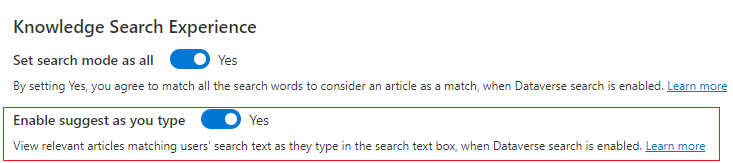
Mostrar artigos da base de dados de conhecimento acedidos recentemente para casos
A pesquisa na base de dados de conhecimento mostra os resultados recentemente acedidos de pesquisas de palavras-chave feitas por agentes em diferentes casos sem iniciar qualquer pesquisa. Esse recurso ajuda os agentes a revisar e usar diretamente os artigos em casos semelhantes sem procurar a palavra-chave novamente.
- No mapa do site do centro de administração do Customer Service ou do centro de administração do Contact Center, selecione Conhecimento na Experiência do agente.
- Na página Conhecimento, na secção Definições Gerais, selecione Gerir. Aparece a página Definições gerais.
- Na secção Experiência de pesquisa na base de dados de conhecimento, defina o comutador Mostrar artigos de conhecimento vistos recentemente como Sim.
- Selecione o número de artigos que pretende que sejam apresentados na lista pendente Número de artigos mostrados, vistos recentemente. Pode mostrar um mínimo de um até um máximo de oito artigos.
- Selecione Guardar.
Informações relacionadas
Adicionar o Controlo de Pesquisa na Base de Dados de Conhecimento a um formulário